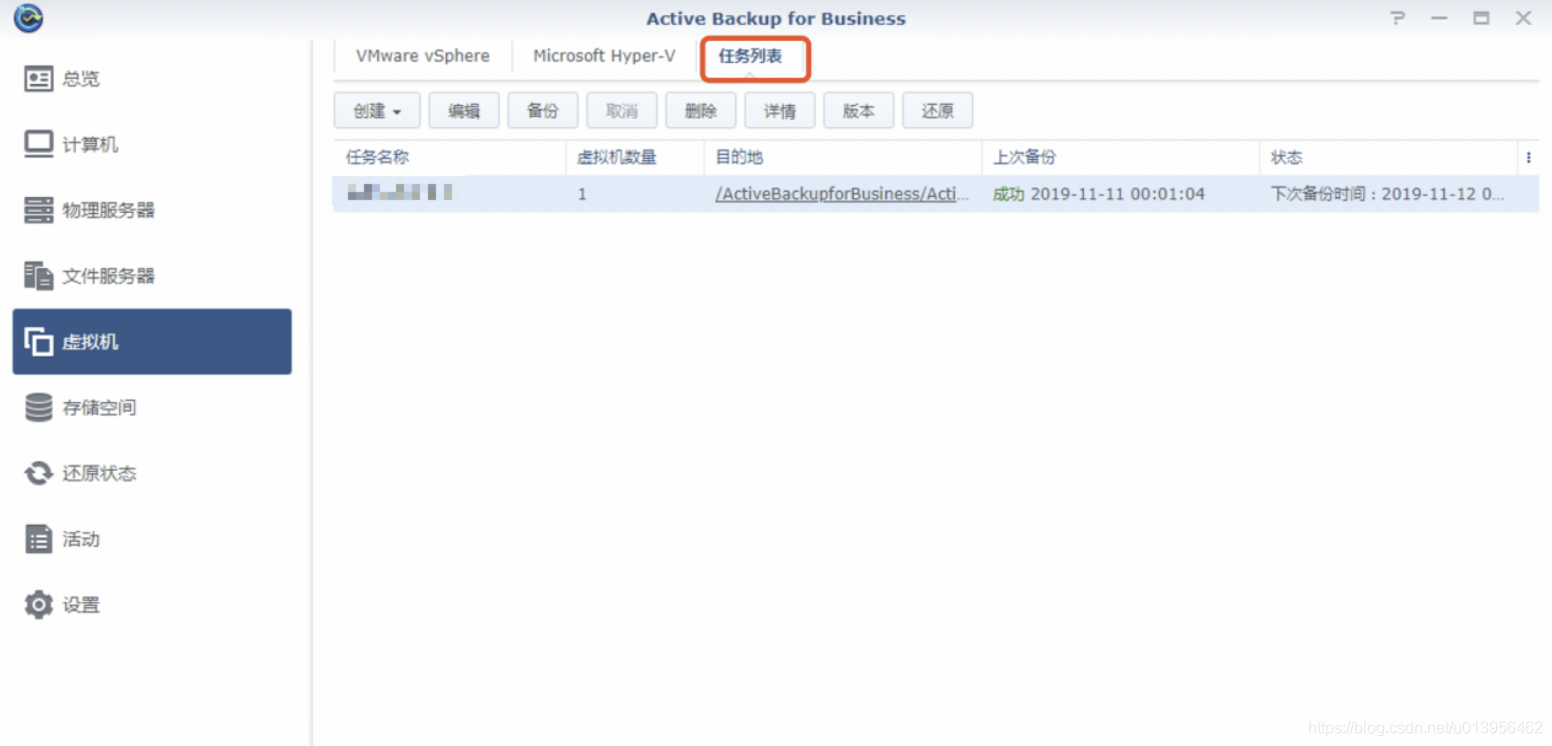1、安装Active Backup for Business备份软件
在套件中心下载“Active Backup for Business”
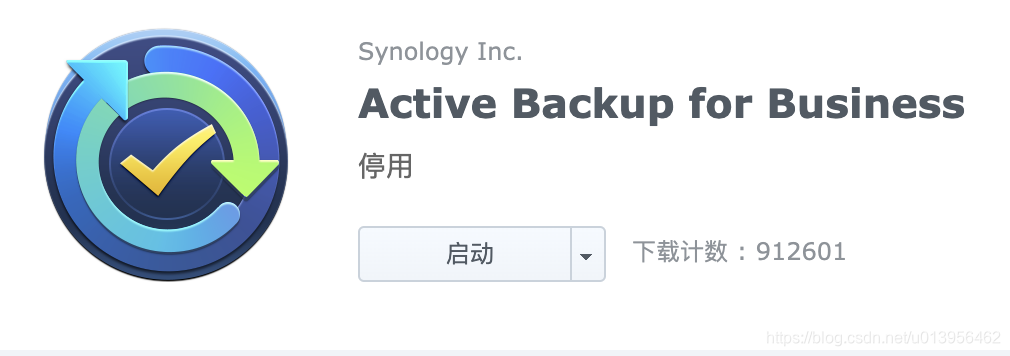
2、备份设置
2.1、备份物理服务器
打开备份软件“Active Backup for Business”。
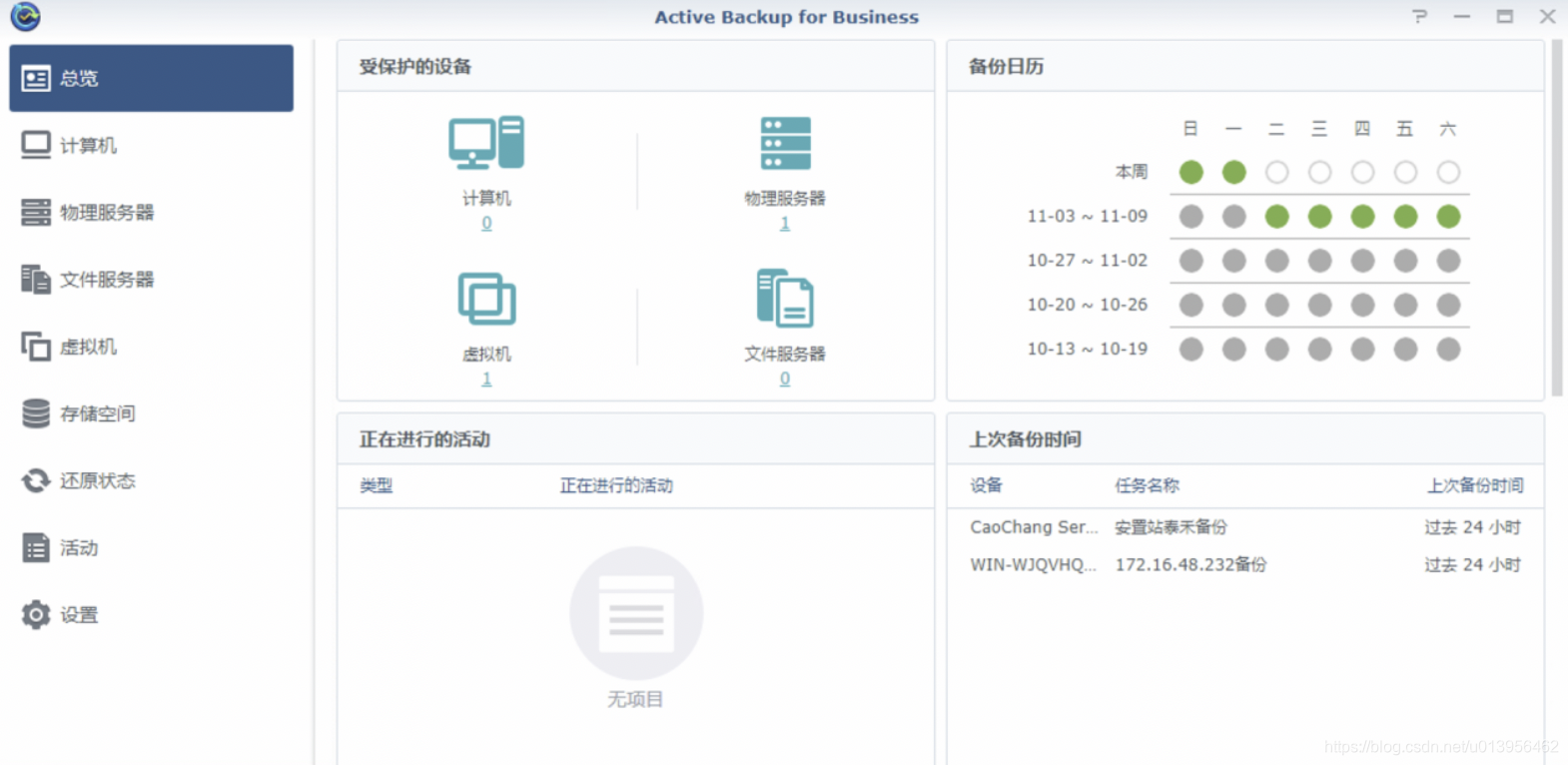
点击“物理服务器”,点击“添加设备”
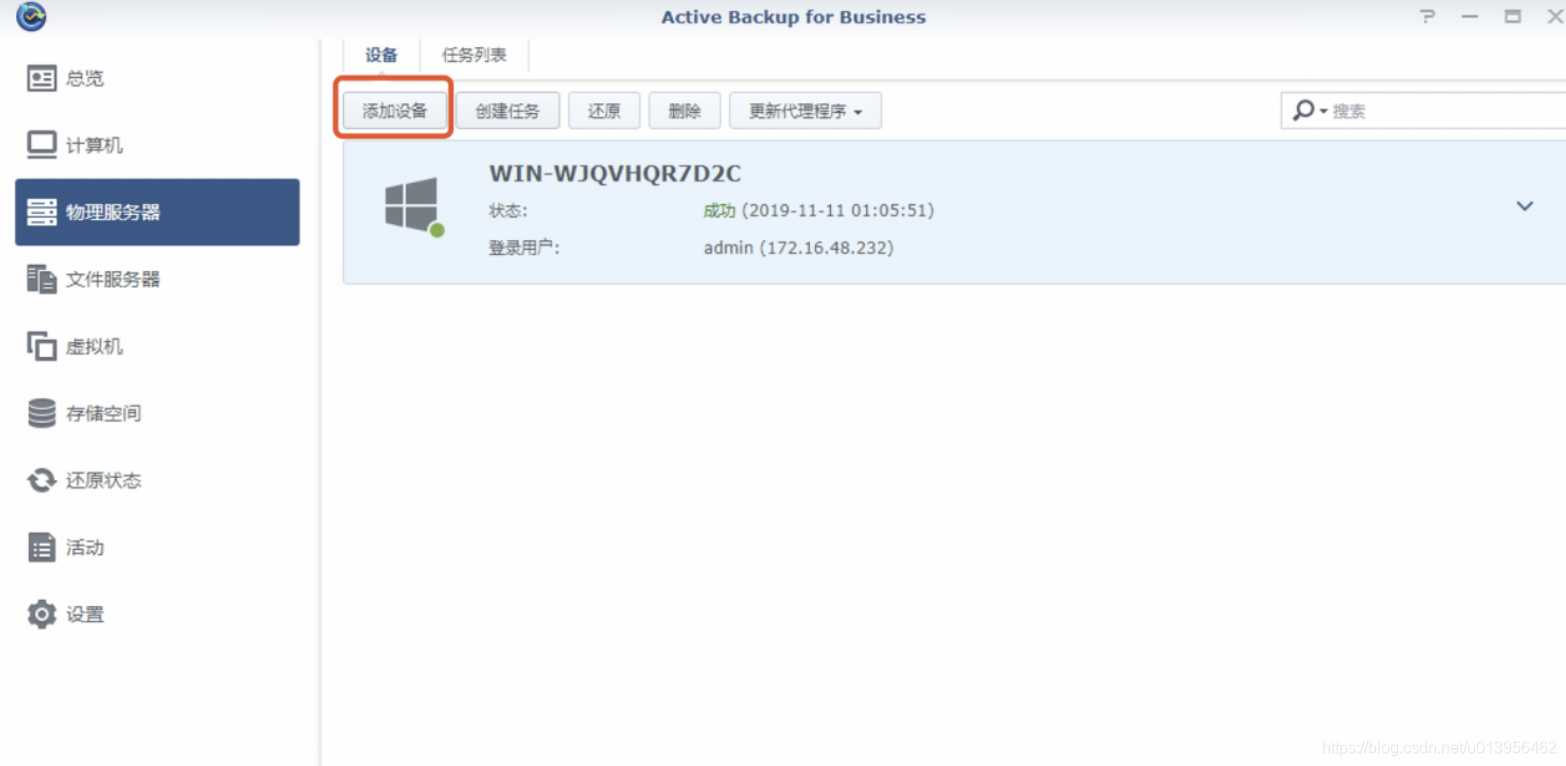
下载对应版本的代理安装程序(32位或64位),在windows上安装。
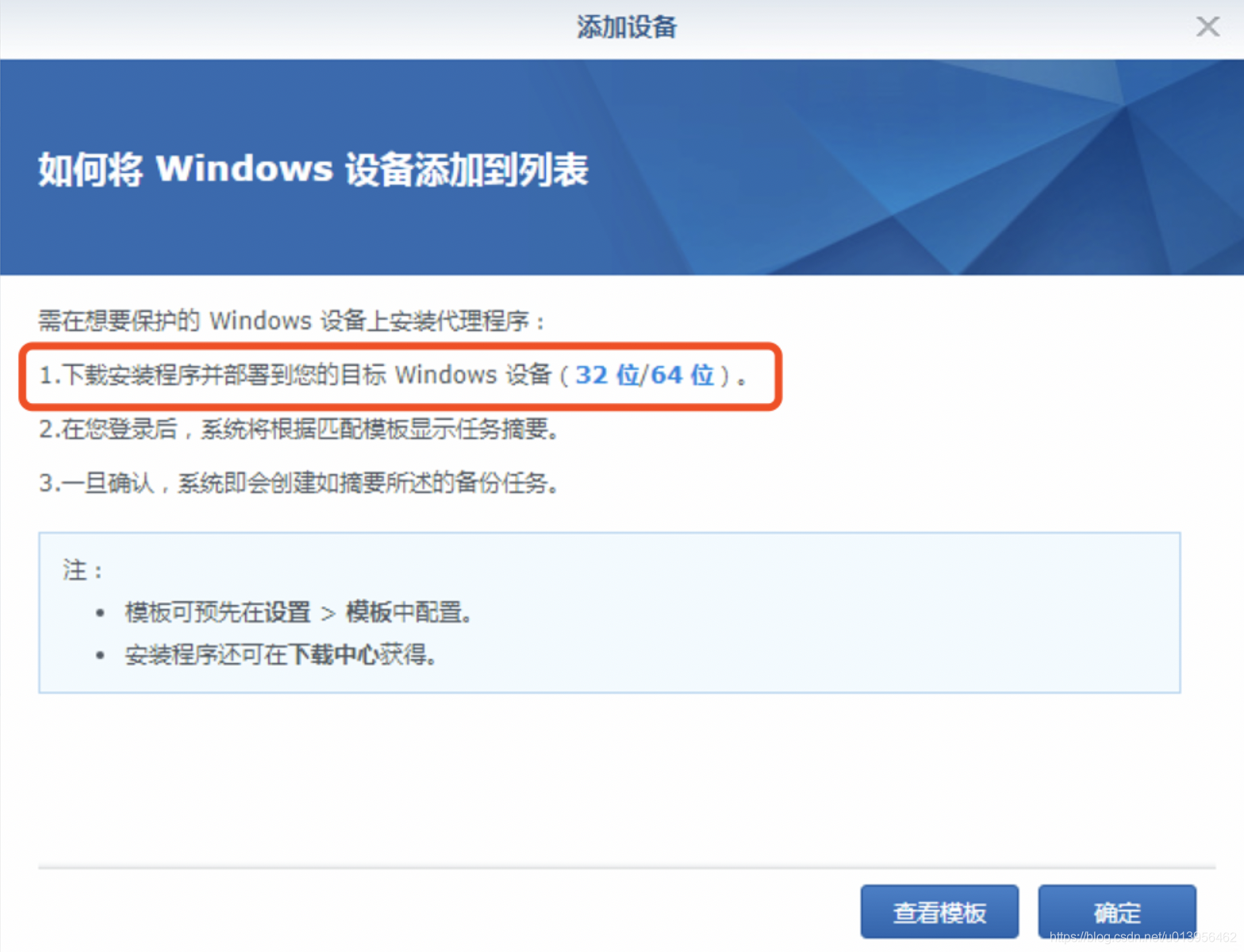
安装完成后,选中对应的服务器,点击“创建任务”
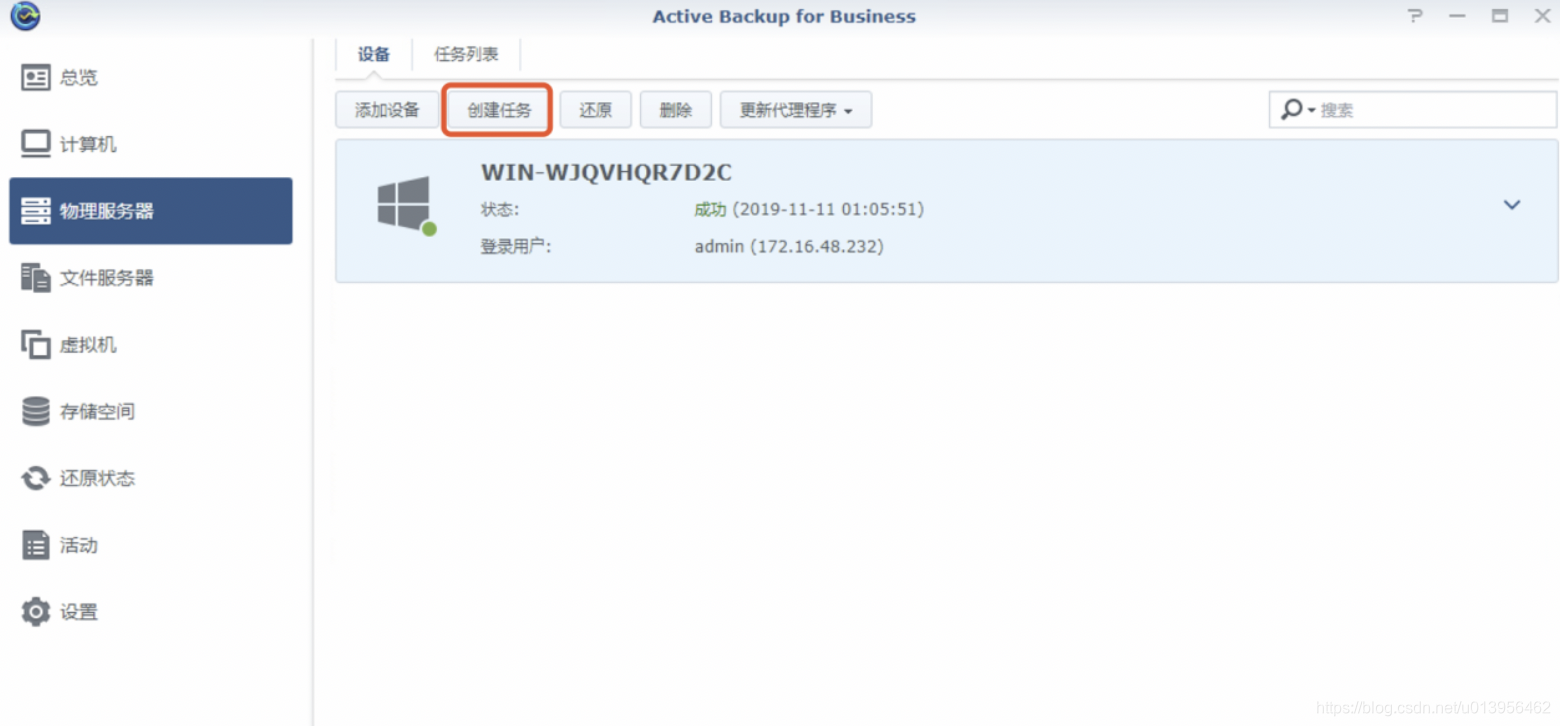
输入任务名称,点击“下一步”

选择备份目的地,点击“下一步” 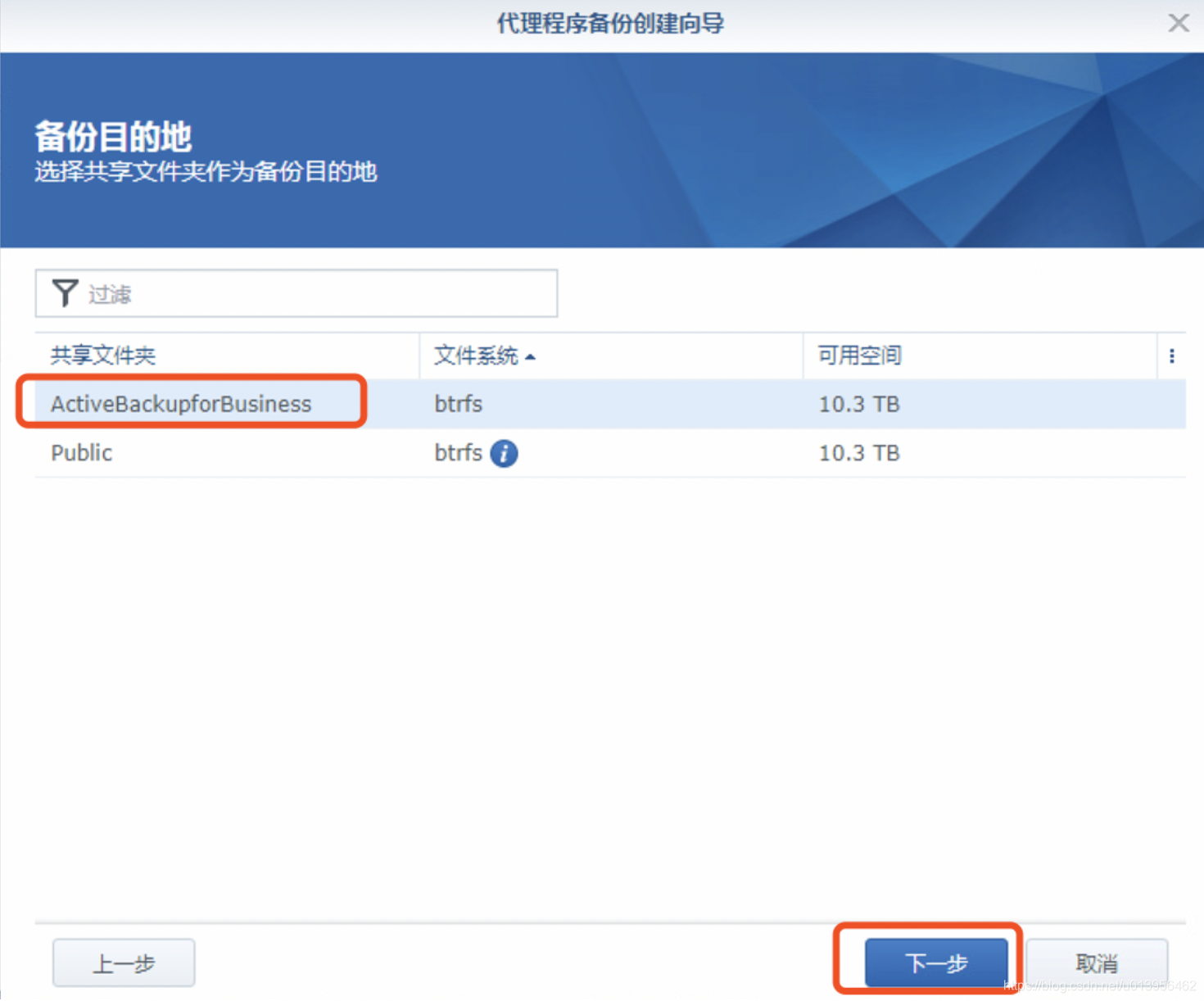
选择需要备份的磁盘,点击“下一步”
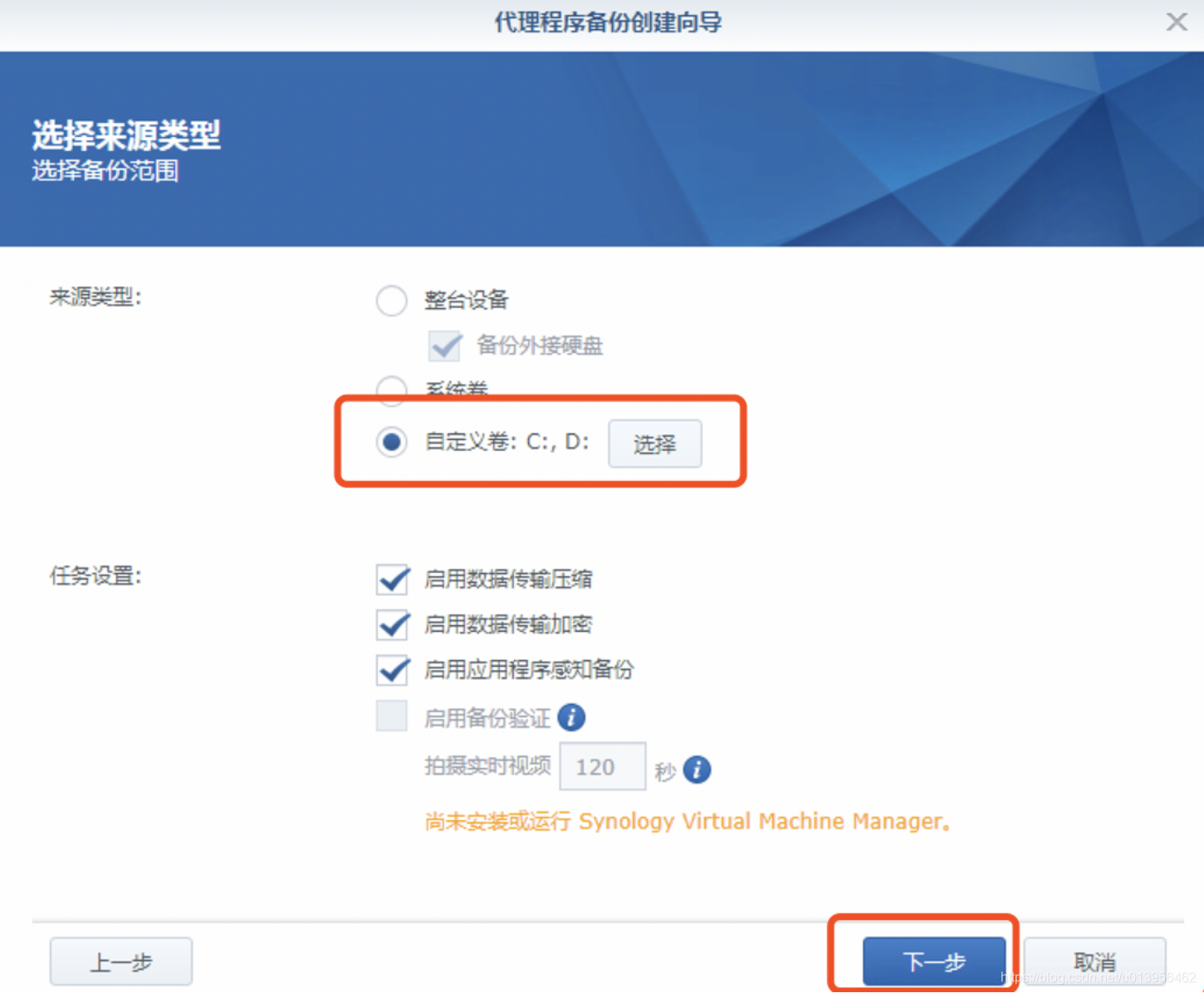
设置备份计划,点击“下一步”
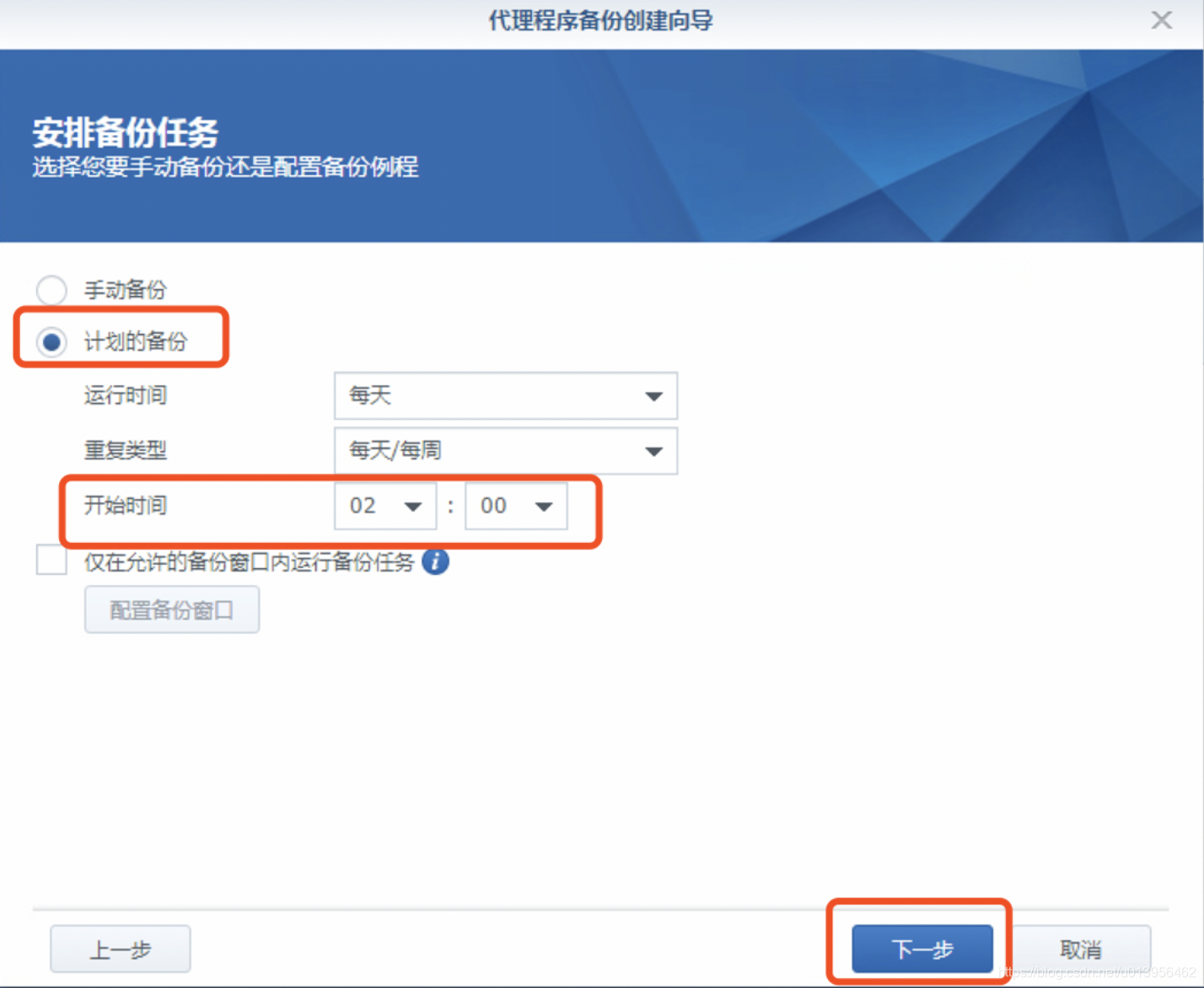
输入保留的版本数目,点击“下一步”

设置备份权限,点击“下一步”

点击应用即可
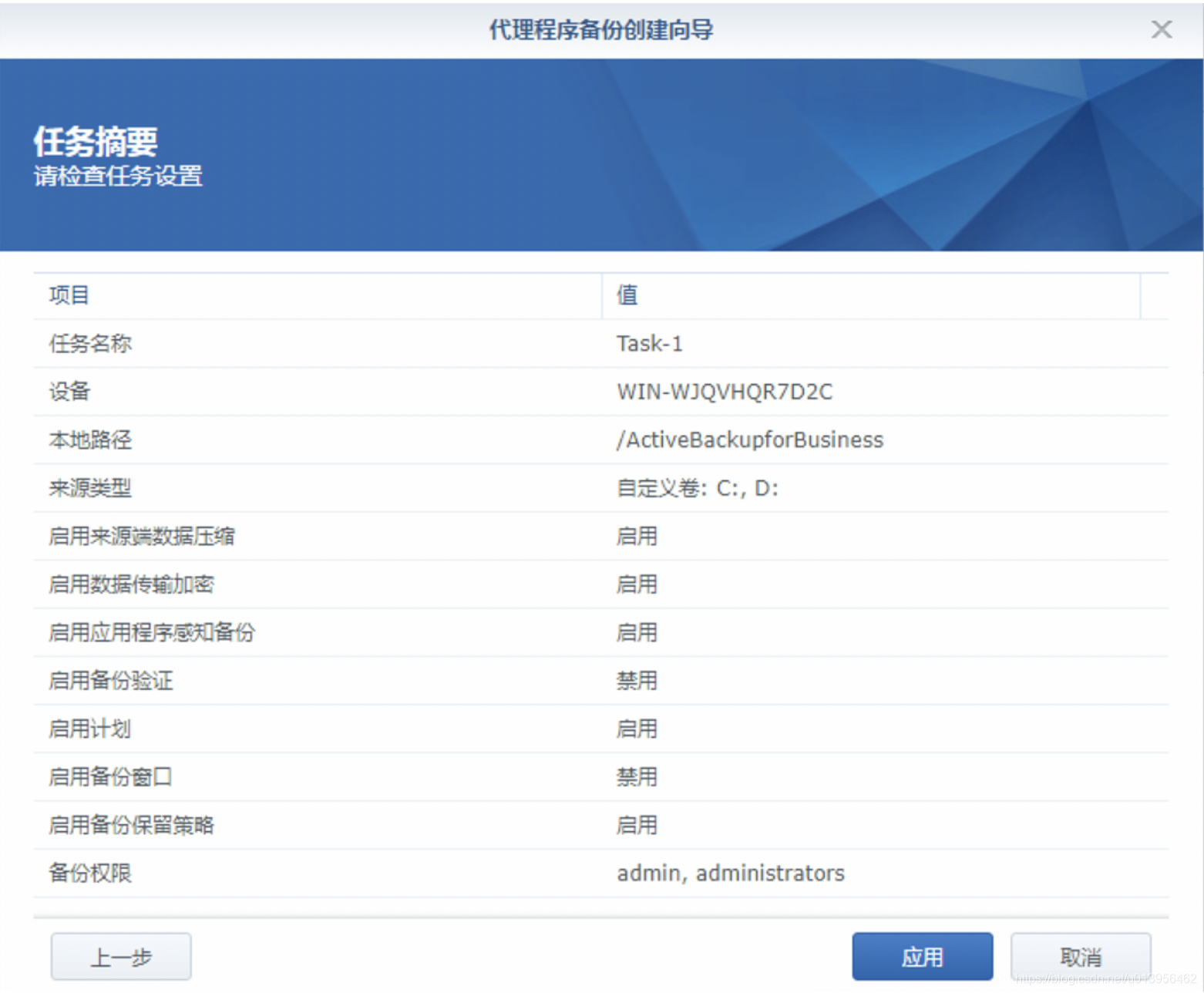
在“任务列表”中即可查看当前备份任务。
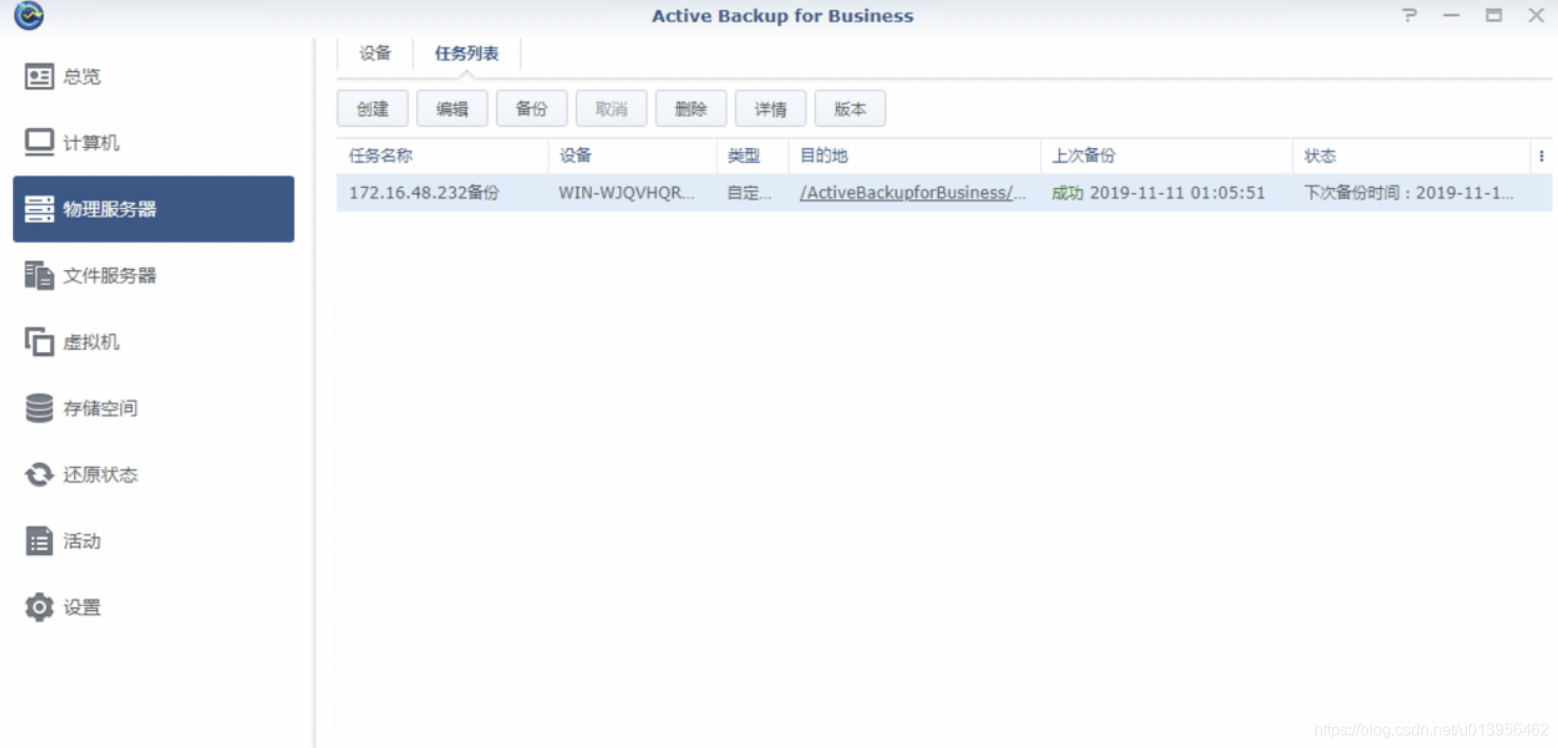
2.2、备份虚拟服务器
2.2.1、添加VMware虚拟化环境
点击“管理Hypervisor”
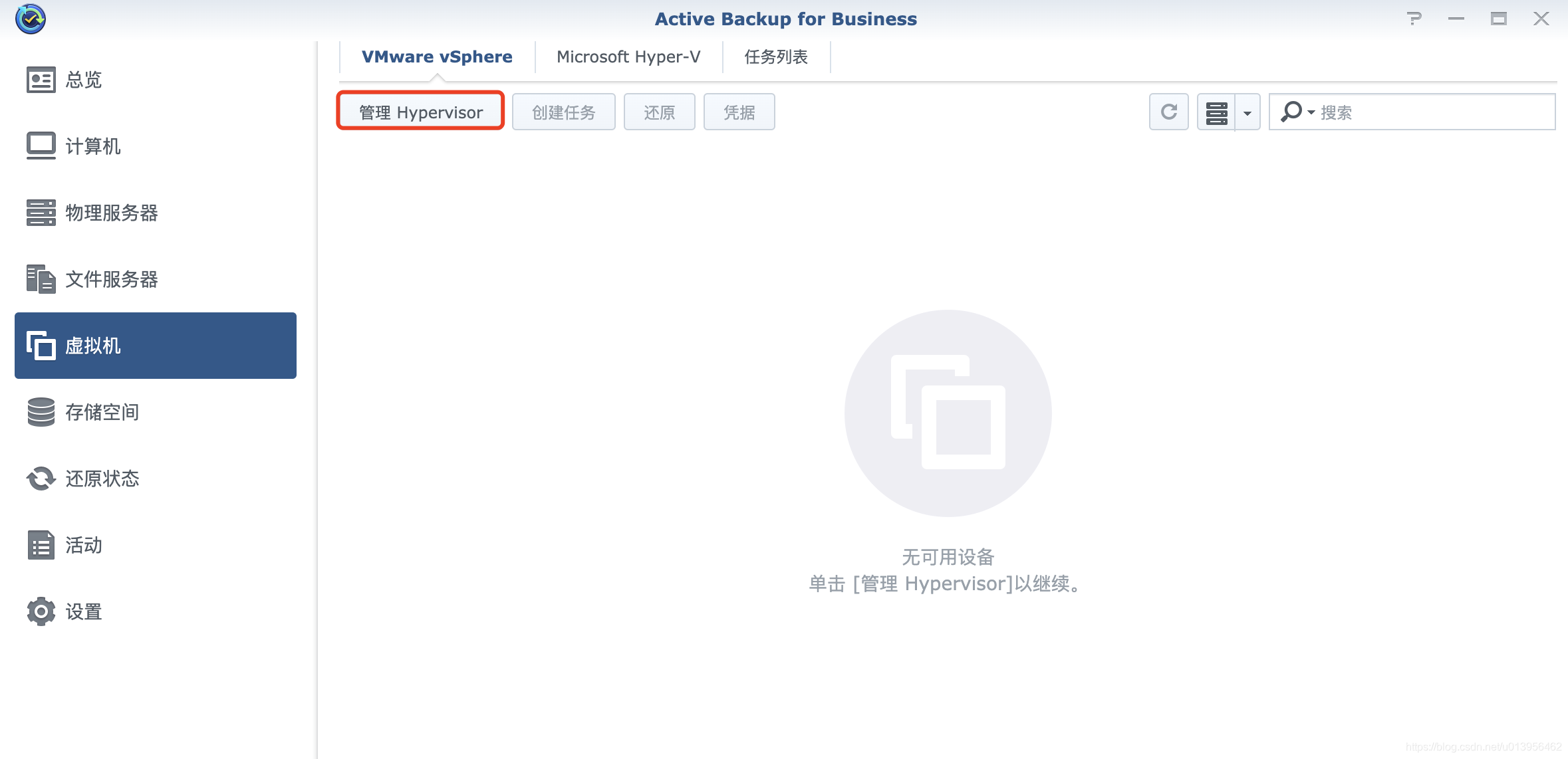
添加ESXi或者VC
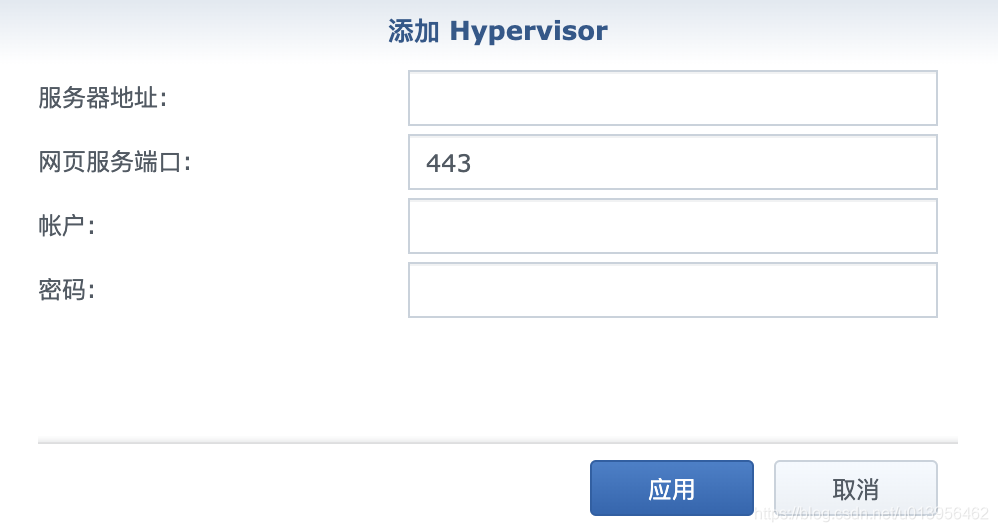
2.2.2、备份虚拟机
点击“虚拟机”,选择VMware vSphere
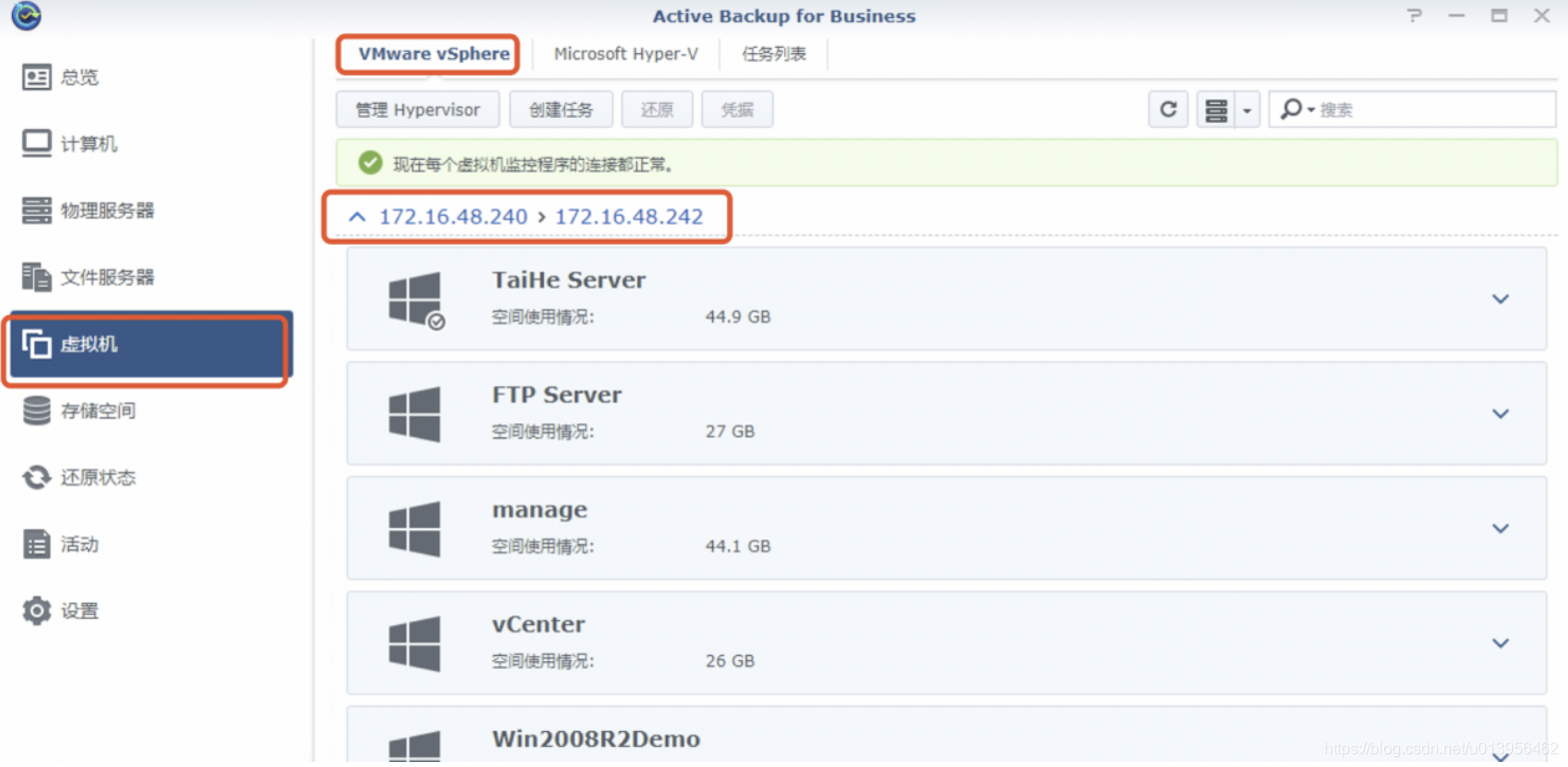
点击“创建任务”
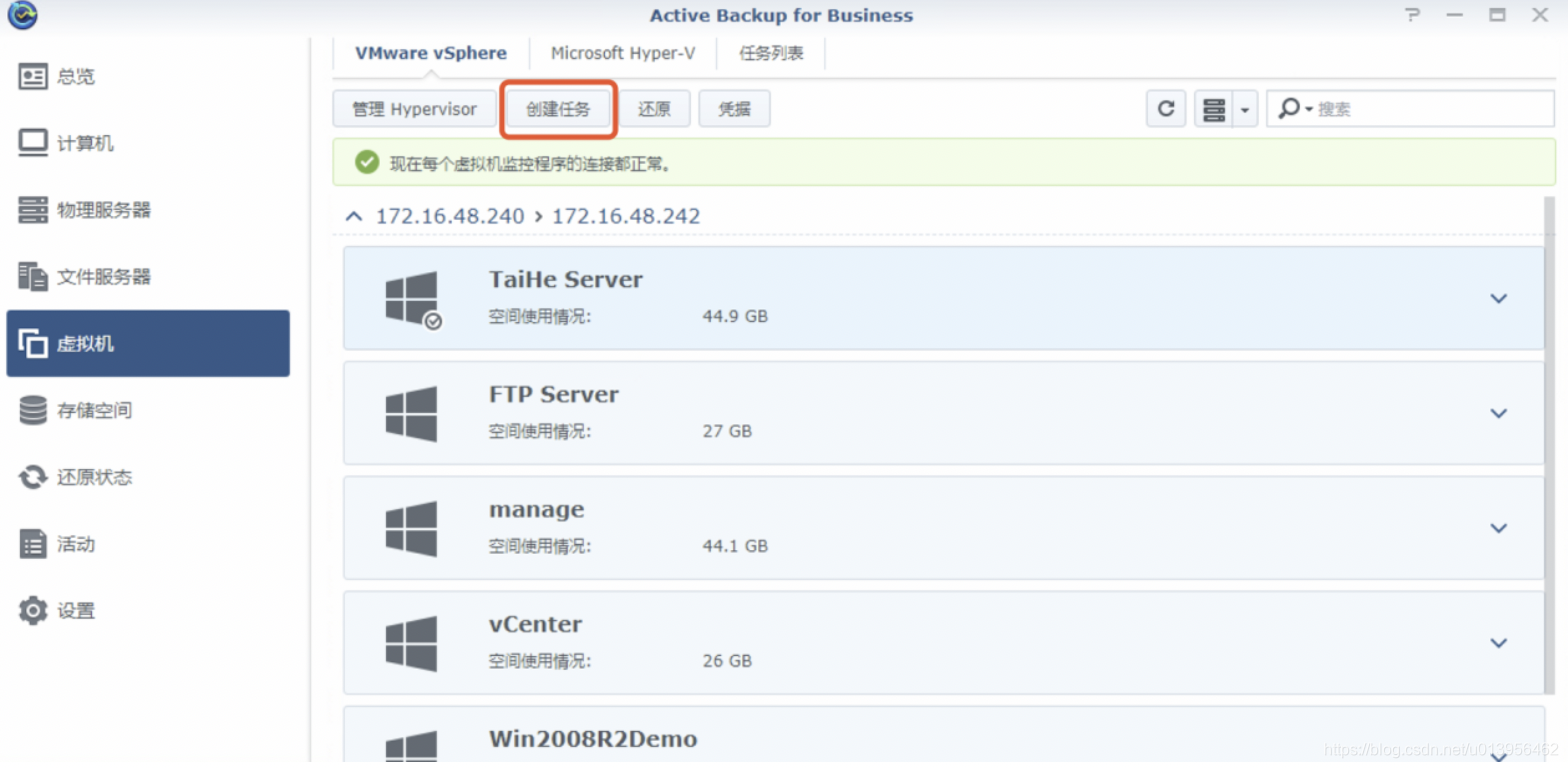
选择备份目的地,点击“下一步”
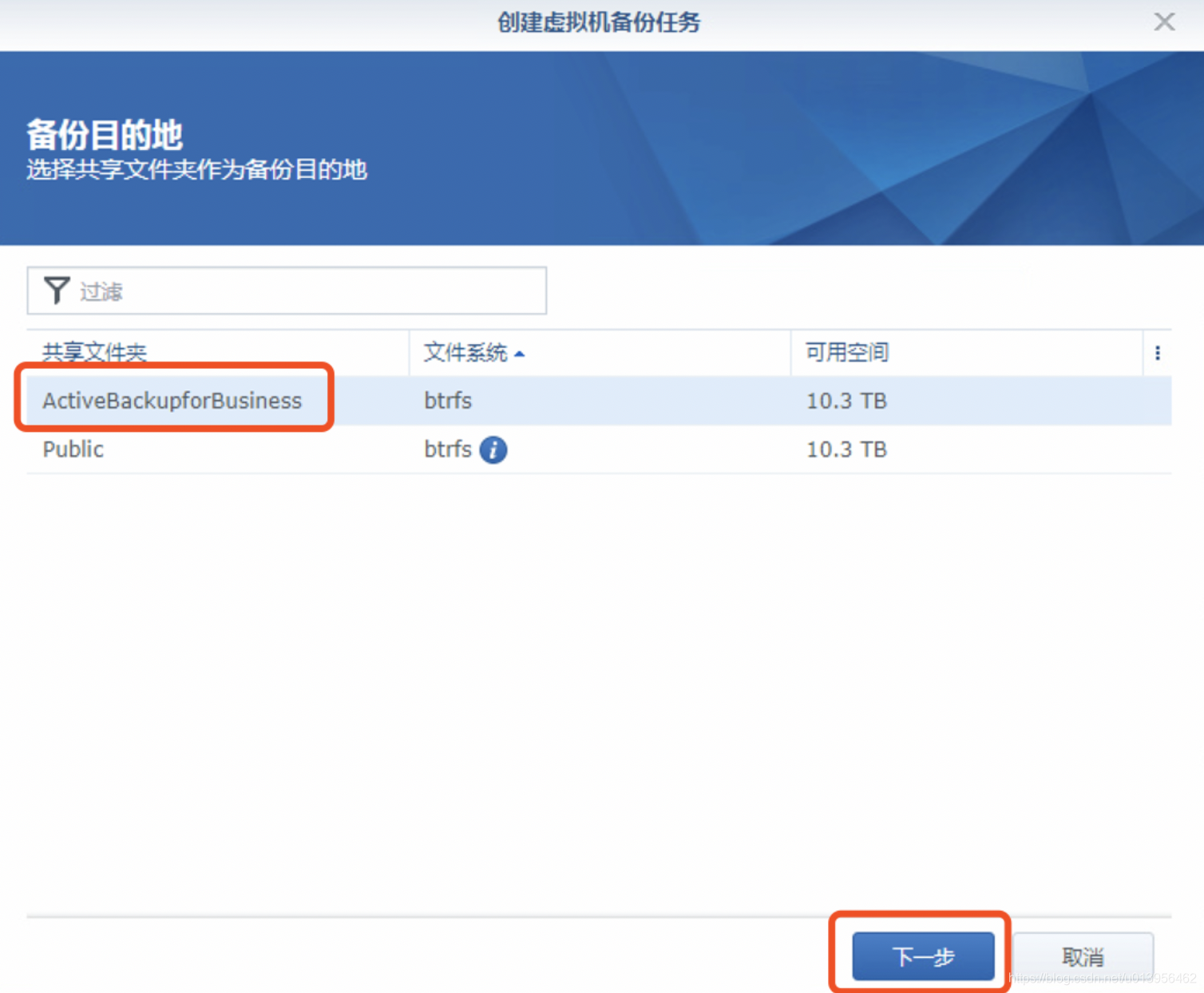
输入任务名称,选择需要备份的虚拟机,点击“下一步”
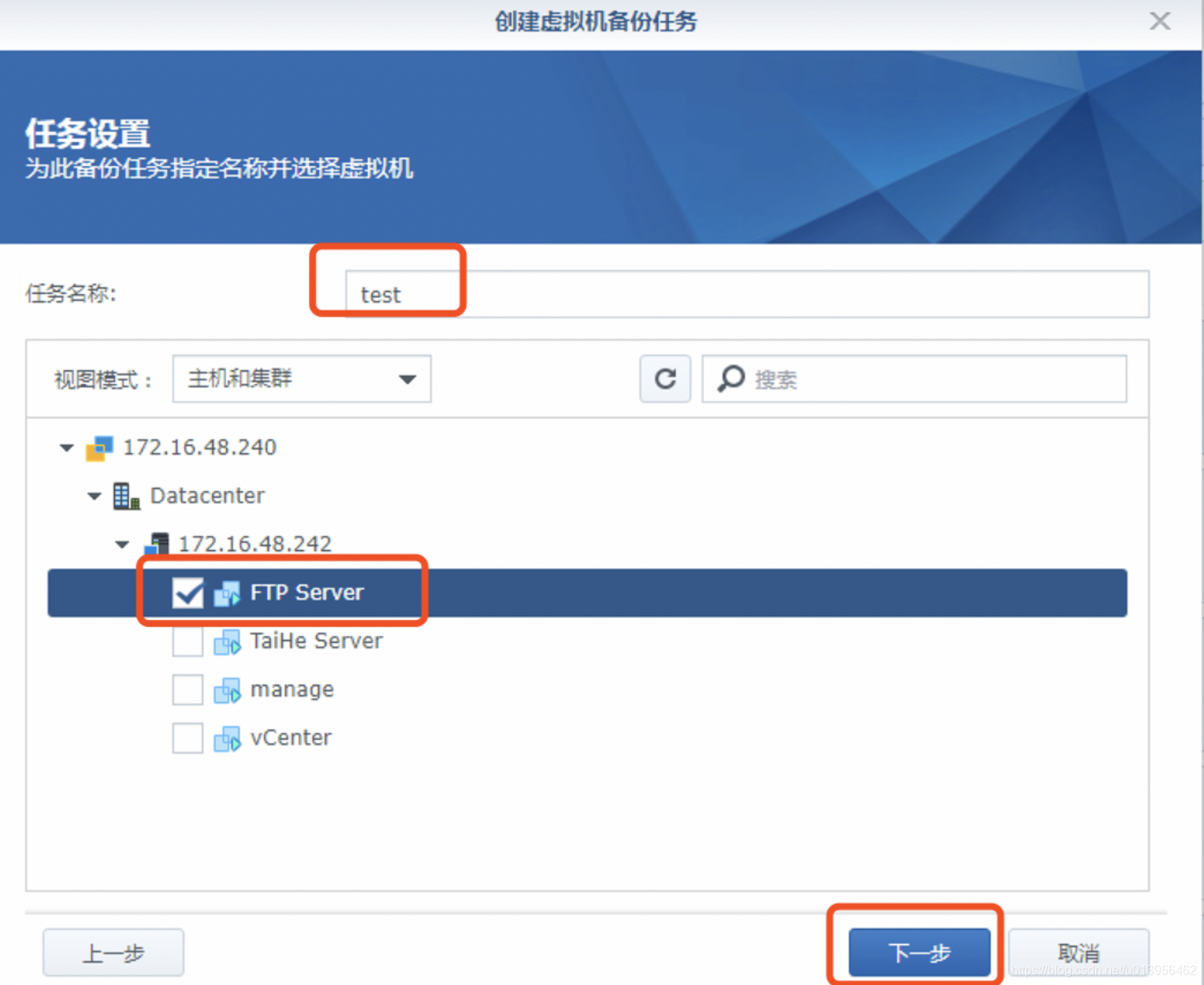
默认即可,点击“下一步”
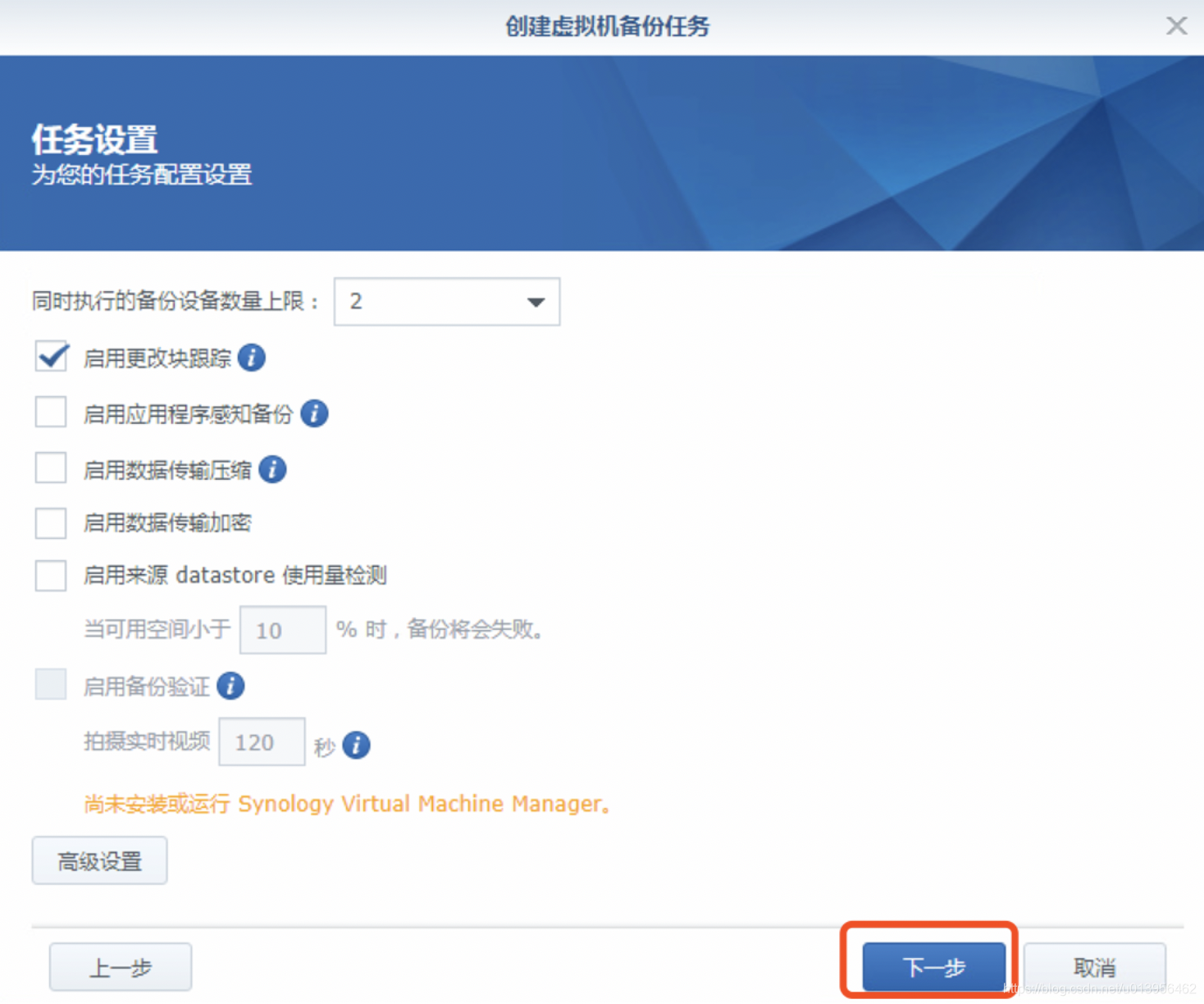
设置备份计划,点击“下一步”

输入保留的版本数目,点击“下一步”
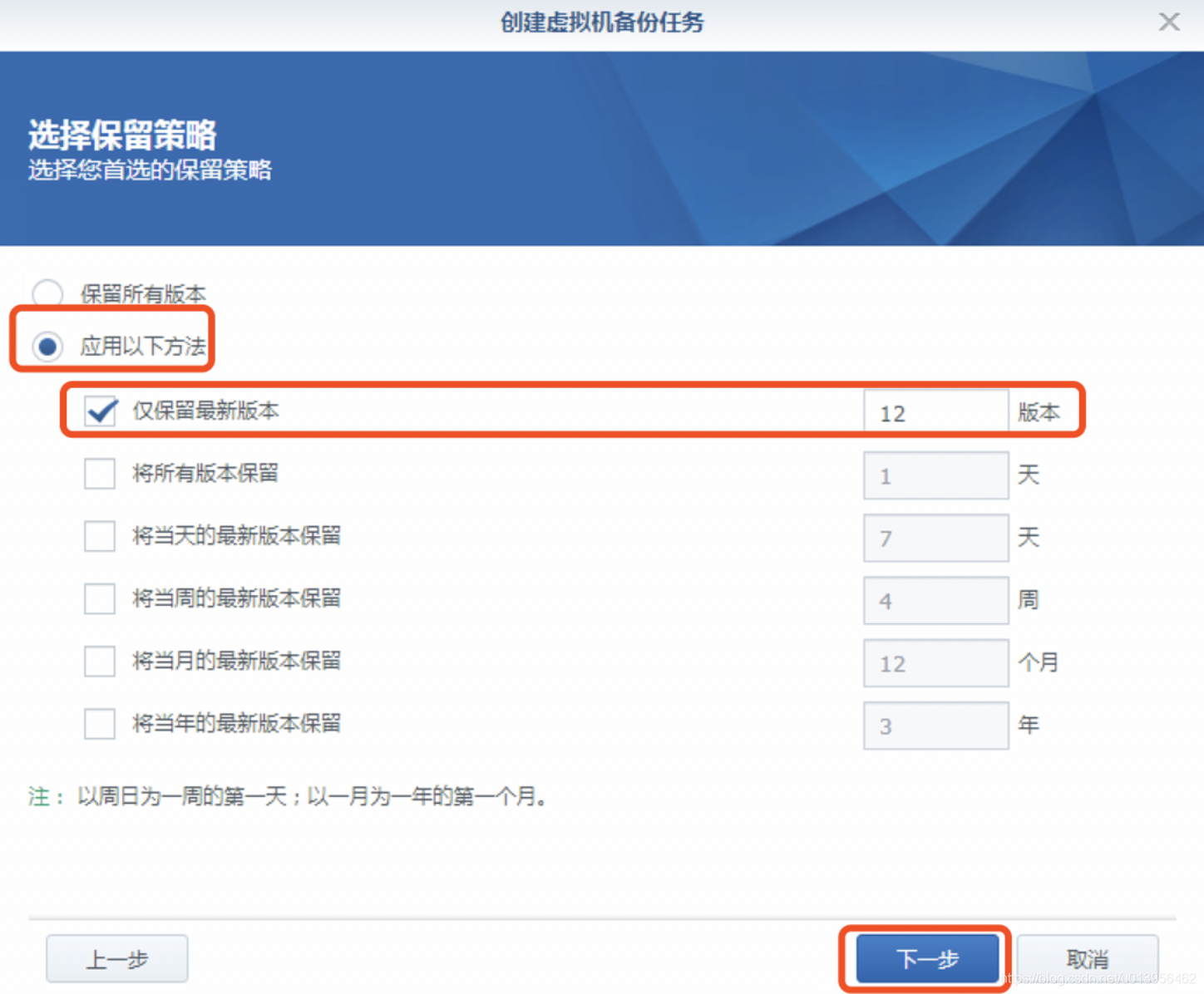
设置备份权限,点击“下一步”
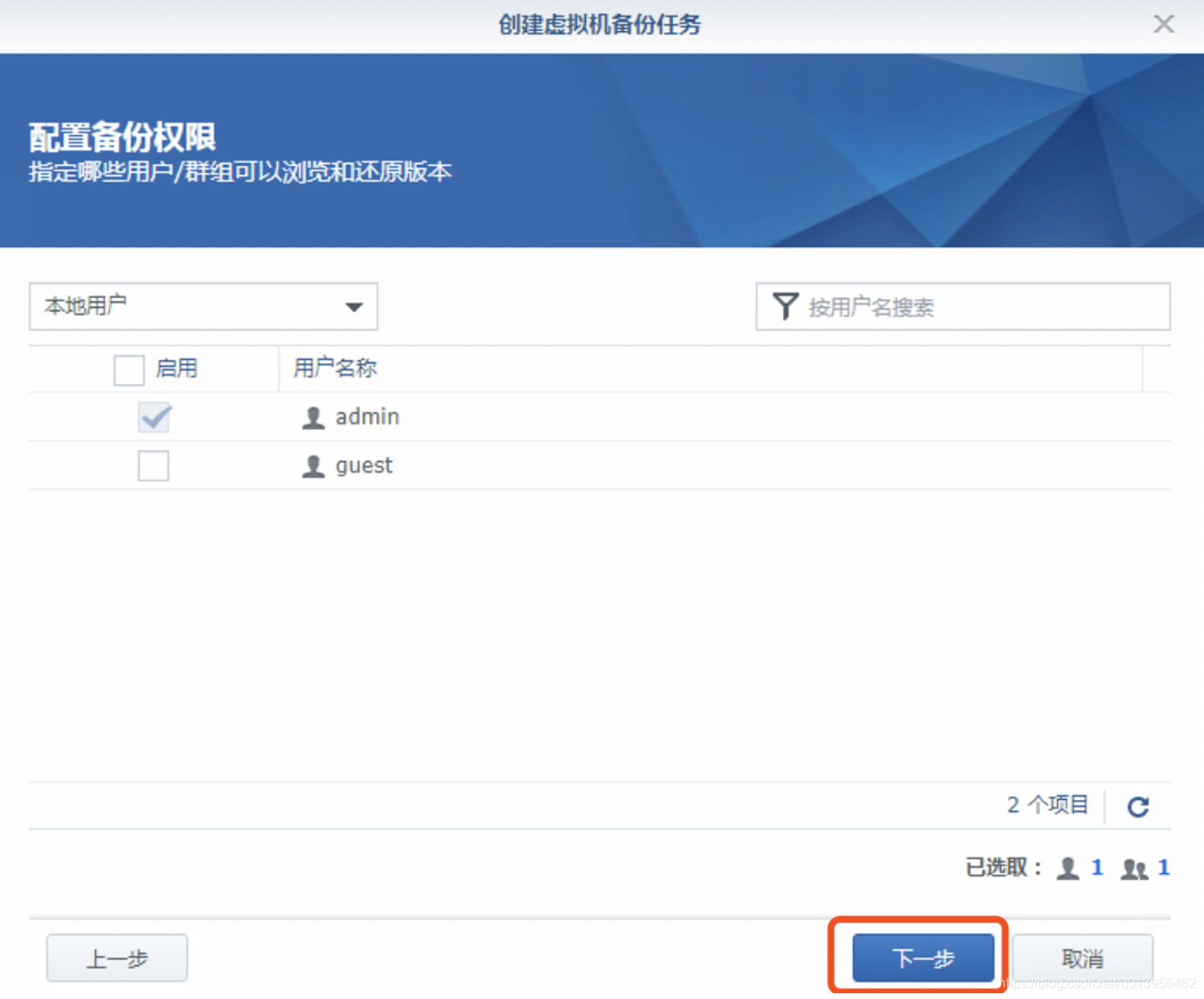
点击“应用”即可
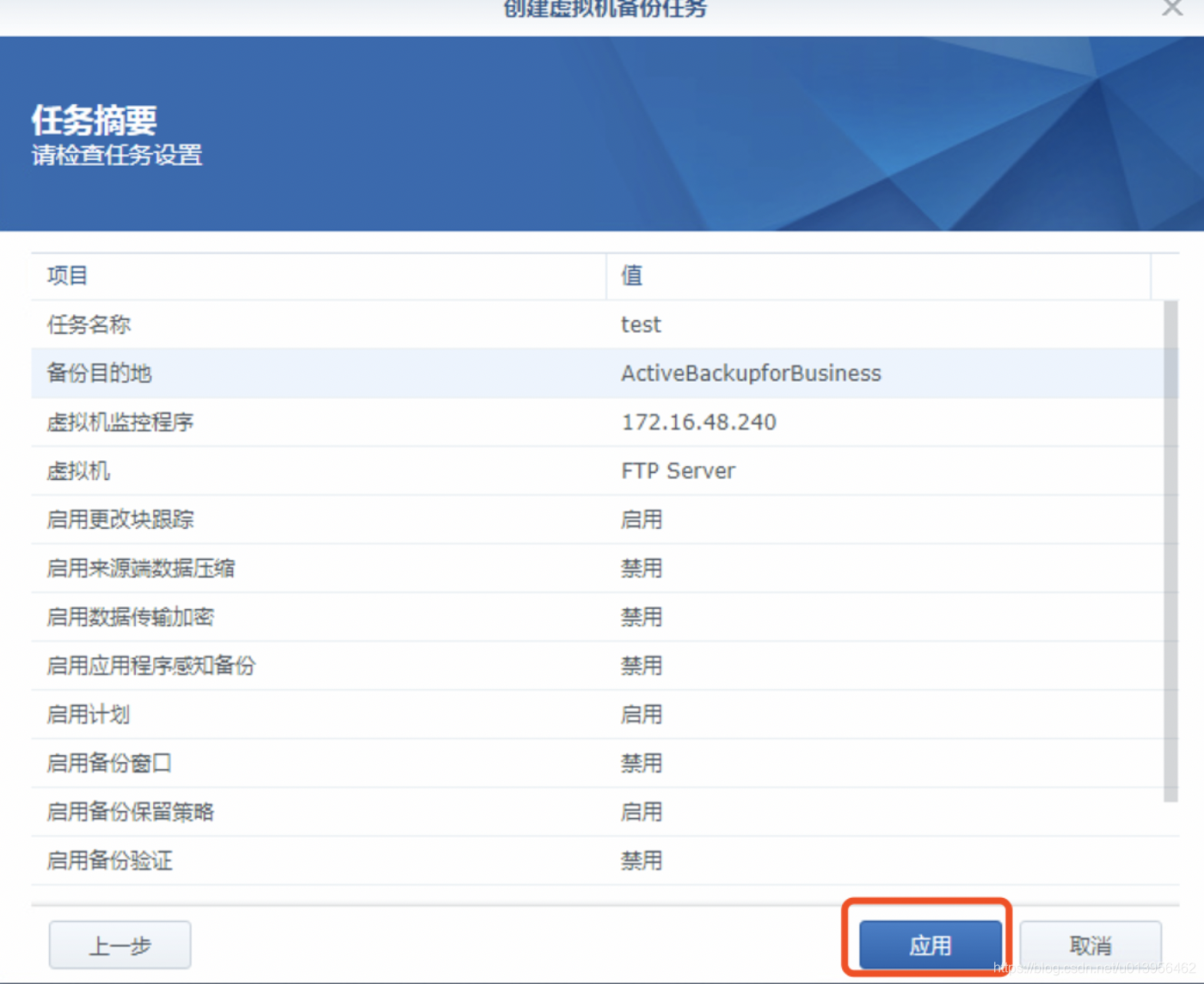
在“任务列表”中即可查看当前备份任务。